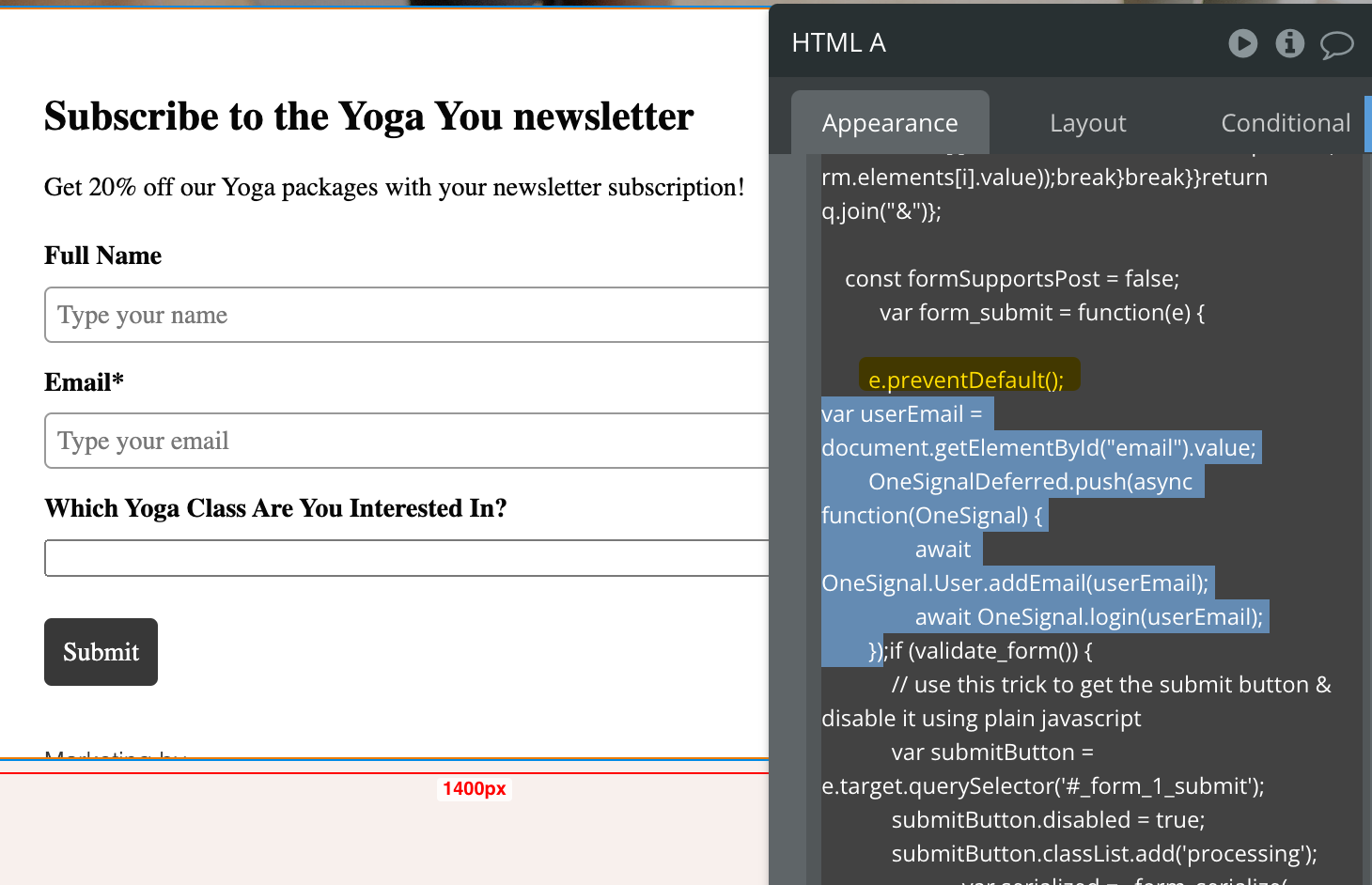Genel Bakış
ActiveCampaign ile OneSignal entegrasyonu, web ve mobil platformlar aracılığıyla kişiselleştirilmiş push bildirimleri göndermenize olanak tanır. Bu entegrasyon şunları yapmanızı sağlar:- Push Bildirimleri Gönderme: Otomasyon tuvalinden doğrudan web veya mobil push mesajları tetikleyin.
- Mesajlarınızı Özelleştirme: Bir OneSignal şablonu kullanın veya sıfırdan bir mesaj oluşturun.
- Bildirimleri Kişiselleştirme: Her bildirimi iletişim, anlaşma ve hesap kayıtlarınızdaki verilerle uyarlayın.
Gereksinimler
- ActiveCampaign hesabı: Bu entegrasyon tüm ActiveCampaign planlarında mevcuttur. Hesabın otomasyon izinlerine sahip olması gerekir. Buradan ücretsiz deneme başlatın.
- OneSignal Fiyatlandırma Planı: Bu entegrasyon Growth planı veya daha yüksek bir planda mevcuttur. Fiyatlandırma konusunda yardıma ihtiyacınız varsa, lütfen Fiyatlandırma Sayfamız’a göz atın ve sorularınız için bize ulaşın.
- OneSignal Mobil SDK: OneSignal Mobil SDK ve/veya Web SDK.
-
OneSignal Harici Kimlik alanını ActiveCampaign’deki E-posta Adresi alanıyla eşleşecek şekilde ayarlama.
- Bu entegrasyon OneSignal’ın E-posta ve SMS’ini veya uygulama içi mobil bildirimlerini desteklemez.
- OneSignal, İzin İstemi Kurulumu içindeki E-posta ve Telefon web izin istemlerinden yakalanan e-posta adresini göndermez
- Web push bildirimleri için: OneSignal, Blogger, Squarespace, Webflow, Weebly, Wix, HTTP siteleri ve Hizmet Çalışanlarını bir sunucuya yüklemeyi desteklemeyen web sitesi oluşturucularından yeni uygulamaları desteklemeyi durdurdu (web push için gereklidir).
OneSignal’ı ActiveCampaign’e Bağlama
- OneSignal tarafında aşağıdaki kuruluma sahip olduğunuzdan emin olun: push bildirimleri göndermek için yapılandırılmış OneSignal hesabı ve OneSignal Şablonları (isteğe bağlı).
-
Adım 5 (aşağıda) için OneSignal’dan aşağıdaki bilgileri toplayın:
- Kullanıcı Kimlik Doğrulama Anahtarı - Bu, hesap düzeyinde bir anahtardır ve Hesap ve API Anahtarları altında bulunur
- OneSignal uygulama Rest API anahtarı - Bu, uygulama düzeyinde API anahtarıdır ve ActiveCampaign Uygulaması > ActiveCampaign uygulaması için Anahtarlar ve Kimlikler altında bulunur
- ActiveCampaign’den bir otomasyon oluşturun veya düzenleyin.
- OneSignal eylemini otomasyonunuza arayın ve sürükleyin. Sağ panelinizdeki otomasyon eylem menüsünün “CX Apps” bölümünün altındadır.
-
Entegrasyonu bağlamak için OneSignal otomasyon eyleminde aşağıdaki adımları tamamlayın:
- Kullanıcı Kimlik Doğrulama Anahtarınızı sağlanan alana yapıştırın, ardından “Bağlan”a tıklayın
- Açılır menüden kullanmak istediğiniz uygulamayı seçin
- OneSignal uygulama Rest API anahtarını yapıştırın
- Otomasyon eyleminde manuel olarak bir push bildirimi oluşturmak için URL’nizi, başlığınızı (konu satırı) ve içeriğinizi girin.
- Mevcut bir OneSignal şablonunu kullanmak için lütfen açılır listeden seçin.
- “Bitir” düğmesine tıklayın
Çeşitli cihazlarda push’lara izin vermek için OneSignal Şablon ayarlarınızı gözden geçirin.
ActiveCampaign Formları ile OneSignal için E-posta Adresi Yakalama
Bu seçenek ileri düzey kullanıcılar içindir. HTML konusunda rahat olmanız gerekir. OneSignal Web SDK ile, iletişim kişisinin e-posta adresini gönderimde yakalamak ve onları OneSignal’da abone olarak eklemek için ActiveCampaign Formlarınıza özel kod ekleyebilirsiniz. İlk olarak, OneSignal’ın belgelerindeki başlangıç kılavuzunu izleyerek OneSignal Web SDK’sını web sitenize yükleyin. Web SDK’sının yüklendiğini doğruladıktan sonra, bir sonraki adım ActiveCampaign formunu sitenize eklemektir. ActiveCampaign’de:- Sol menüde Web Sitesi > Formlar’a tıklayın.
- Yeni bir form oluşturun ve “Satır içi form” seçeneğini seçin.
- Formu tasarladıktan sonra, sağ üst köşedeki “Entegre Et” düğmesine tıklayın.
- “Tam gömme” kodunu bulun, seçin ve kopyalayın.
- Kopyalanan form kodunu yapıştırın.
- Dahil edilen javascript’te
form_submitadlı bir fonksiyon arayın. Bu fonksiyondaki ilk satıre.preventDefault()olmalıdır. Bu önemlidir. - OneSignal kodu, bu fonksiyondaki
e.preventDefault()satırından sonra eklenmelidir. e.preventDefault()satırının altında yeni bir satırda, aşağıdaki kodu ekleyin: